خوش آموز درخت تو گر بار دانش بگیرد، به زیر آوری چرخ نیلوفری را
رفع ارور Radeon settings are currently not available please try again after connect
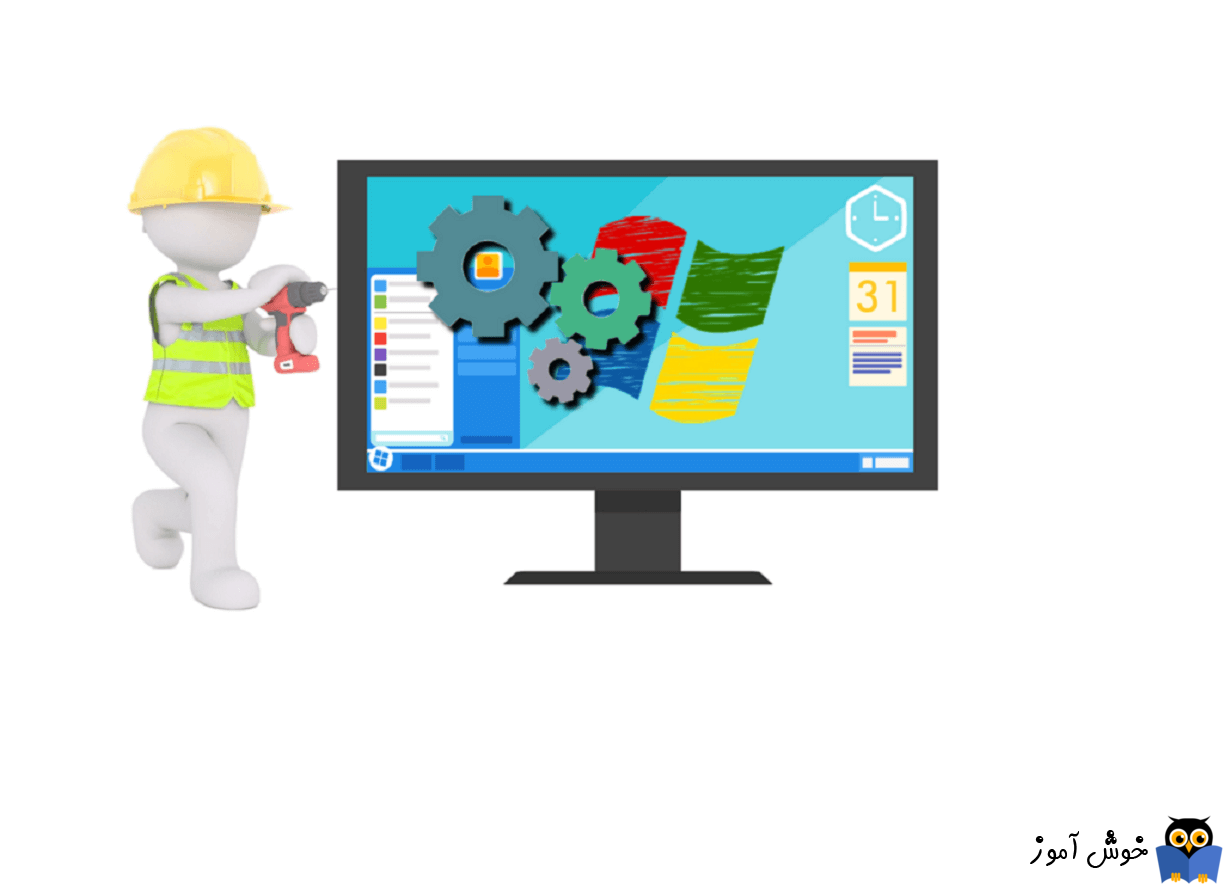
Radeon یک برند کامپیوتری است که محصولات کامپیوتری از قبیل GPU یا گرافیک، RAM و SSD را تولید می کند. این برند در سال 2000 توسط ATI Technologies راه اندازی شد که توسط AMD در سال 2006 خریداری شد. اخیرا توسط کاربران گزارشی مبنی بر خطای Radeon settings are currently not available please try again after connect هنگام باز کردن AMD Radeon settings شده است. این مشکل بیشتر به نظر می رسد کاربرانی را که مجموعه جدیدی از درایورها یا ویندوز جدید نصب کرده اند را تحت تأثیر قرار می دهد و این مسئله مربوط به درایور است. در این مقاله ، ما برخی از دلایل بروز این مشکل را به شما اطلاع خواهیم داد و با تمام توان سعی خواهیم کرد راه حل های مناسب را به صورت گام به گام در اختیار شما قرار دهیم.

ناسازگاری: نسخه نرم افزار Radeon Adrenaline ممکن است با پردازنده گرافیکی مورد استفاده شما سازگار نباشد و این باعث خطا شود.
درایورهای خراب: همچنین درایورهایی که نصب کرده اید ممکن است خراب باشند.
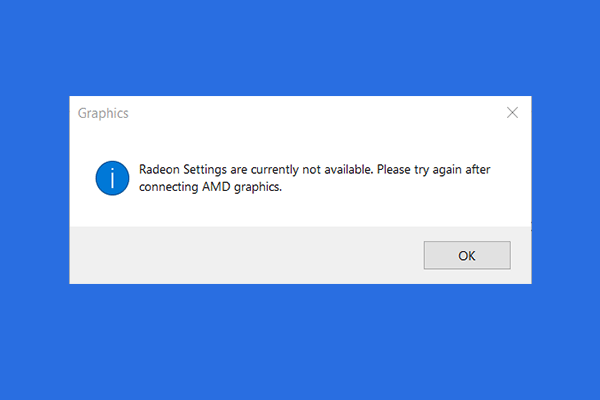
برای این منظور اگر قصد نصب درایورهای جدید را دارید باید ویندوز را در حالت Safe Mode with Networking راه اندازی کنید و این امر باعث می شود که درایور خراب load نشود. سپس باید درایور موجود را از سیستم تان uninstall کرده و درایور جدید را نصب کنید. برای این منظور می توانید به طریق زیر عمل کنید:
در این روش از ابزار DDU یا Display Driver Uninstaller برای حذف درایور کارت گرافیک استفاده می کنیم تا درایور به طور کامل از سیستم شما حذف شود.
در گام نخست Run را باز کرده و دستور appwiz.cpl را وارد و Enter کنید.
بدین ترتیب پنجره Programs and Features باز خواهد شد. در این پنجره لیست کاملی از نرم افزارهایی که در سیستم تان نصب کرده اید را مشاهده می کنید. از لیست برنامه های نصب شده، فقط برنامه هایی که مربوط به درایور کارت گرافیک تان هستند را انتخاب و uninstall کنید.
پس از حذف، دوباره به کنسول Device manager بروید و به قسمت Display Adapters رفته و درایور گرافیک سیستم تان را یافته و روی آن دابل کلیک کنید تا فرم تنظیمات این درایور باز شود.
سپس به تب Driver رفته و دکمه uninstall را کلیک کنید.

پیغام تایید حذف را هم ok یا uninstall کنید.

حالا برای uninstall کردن کامل درایور کارت گرافیک ابزار Display Driver Uninstaller را دانلود کنید و پس از دانلود آن را دکمه Clean and Restart (highly recommended) را کلیک کنید.
پس از آن سیستم شما به صورت خودکار ریستارت شده و فرآیند حذف درایور به طور کامل انجام می شود.

بدین ترتیب دوباره ویندوز در حالت Safe mode به صورت خودکار پس از ریستارت شدن بوت می شود. حال می توانید به وب سایت سازنده کارت گرافیک سیستم تان بروید رفته و درایور کارت گرافیک مناسب، جدید و سازگار با مدل سخت افزار کارت گرافيک و نسخه ويندوز را دانلود و در سیستم تان نصب کنید.
ضمنا آخرین ورژن Microsoft .NET Framework 4.5 را هم دانلود و در سیستم تان نصب کنید.

ناسازگاری: نسخه نرم افزار Radeon Adrenaline ممکن است با پردازنده گرافیکی مورد استفاده شما سازگار نباشد و این باعث خطا شود.
درایورهای خراب: همچنین درایورهایی که نصب کرده اید ممکن است خراب باشند.
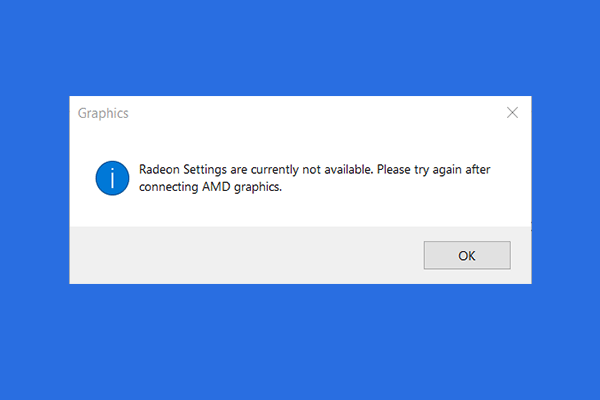
Reinstalling Drivers
یکی از دلایل خطای مذکور، درایور کارت گرافیک قدیمی، خراب، منسوخ و یا ناسازگار می باشد. از این رو باید درایور درست و بروز شده را در سیستم تان نصب کنید.برای این منظور اگر قصد نصب درایورهای جدید را دارید باید ویندوز را در حالت Safe Mode with Networking راه اندازی کنید و این امر باعث می شود که درایور خراب load نشود. سپس باید درایور موجود را از سیستم تان uninstall کرده و درایور جدید را نصب کنید. برای این منظور می توانید به طریق زیر عمل کنید:
در این روش از ابزار DDU یا Display Driver Uninstaller برای حذف درایور کارت گرافیک استفاده می کنیم تا درایور به طور کامل از سیستم شما حذف شود.
در گام نخست Run را باز کرده و دستور appwiz.cpl را وارد و Enter کنید.
بدین ترتیب پنجره Programs and Features باز خواهد شد. در این پنجره لیست کاملی از نرم افزارهایی که در سیستم تان نصب کرده اید را مشاهده می کنید. از لیست برنامه های نصب شده، فقط برنامه هایی که مربوط به درایور کارت گرافیک تان هستند را انتخاب و uninstall کنید.
پس از حذف، دوباره به کنسول Device manager بروید و به قسمت Display Adapters رفته و درایور گرافیک سیستم تان را یافته و روی آن دابل کلیک کنید تا فرم تنظیمات این درایور باز شود.
سپس به تب Driver رفته و دکمه uninstall را کلیک کنید.

پیغام تایید حذف را هم ok یا uninstall کنید.

حالا برای uninstall کردن کامل درایور کارت گرافیک ابزار Display Driver Uninstaller را دانلود کنید و پس از دانلود آن را دکمه Clean and Restart (highly recommended) را کلیک کنید.
پس از آن سیستم شما به صورت خودکار ریستارت شده و فرآیند حذف درایور به طور کامل انجام می شود.

بدین ترتیب دوباره ویندوز در حالت Safe mode به صورت خودکار پس از ریستارت شدن بوت می شود. حال می توانید به وب سایت سازنده کارت گرافیک سیستم تان بروید رفته و درایور کارت گرافیک مناسب، جدید و سازگار با مدل سخت افزار کارت گرافيک و نسخه ويندوز را دانلود و در سیستم تان نصب کنید.
ضمنا آخرین ورژن Microsoft .NET Framework 4.5 را هم دانلود و در سیستم تان نصب کنید.





نمایش دیدگاه ها (0 دیدگاه)
دیدگاه خود را ثبت کنید: